用ProSoft PDF编辑软件裁剪PDF页面的方法和步骤
傲PDF编辑是一款功能实用的PDF编辑工具。有了这个软件,我们在使用电脑的时候,可以对电脑中的PDF文件进行一些编辑操作。很多时候,我们在查看PDF文件时,如果发现一些不合适的位置,可以使用相应的功能进行修改和编辑。比如有些用户可能会觉得自己的PDF页面大小不对。然后可以使用ProSoft PDF编辑软件中的PDF裁剪功能。接下来,边肖将与大家分享如何使用该软件剪辑PDF页面。有需要的朋友不妨一起看看这个方法教程,希望这个教程对你有所帮助。
方法一。首先,在第一步中,我们打开软件,然后点击软件的文件选项卡,在出现的选项中点击打开,以便准备添加我们要剪切的PDF文件。
2.点击打开按钮后,会出现文件选择界面。在这个界面中,我们可以选择我们想要剪切的PDF文件,然后点击打开按钮。
3.点击“打开”按钮成功添加PDF文件后,我们点击顶部的页面选项,然后我们可以在界面右侧看到裁剪的功能,所以我们需要点击它。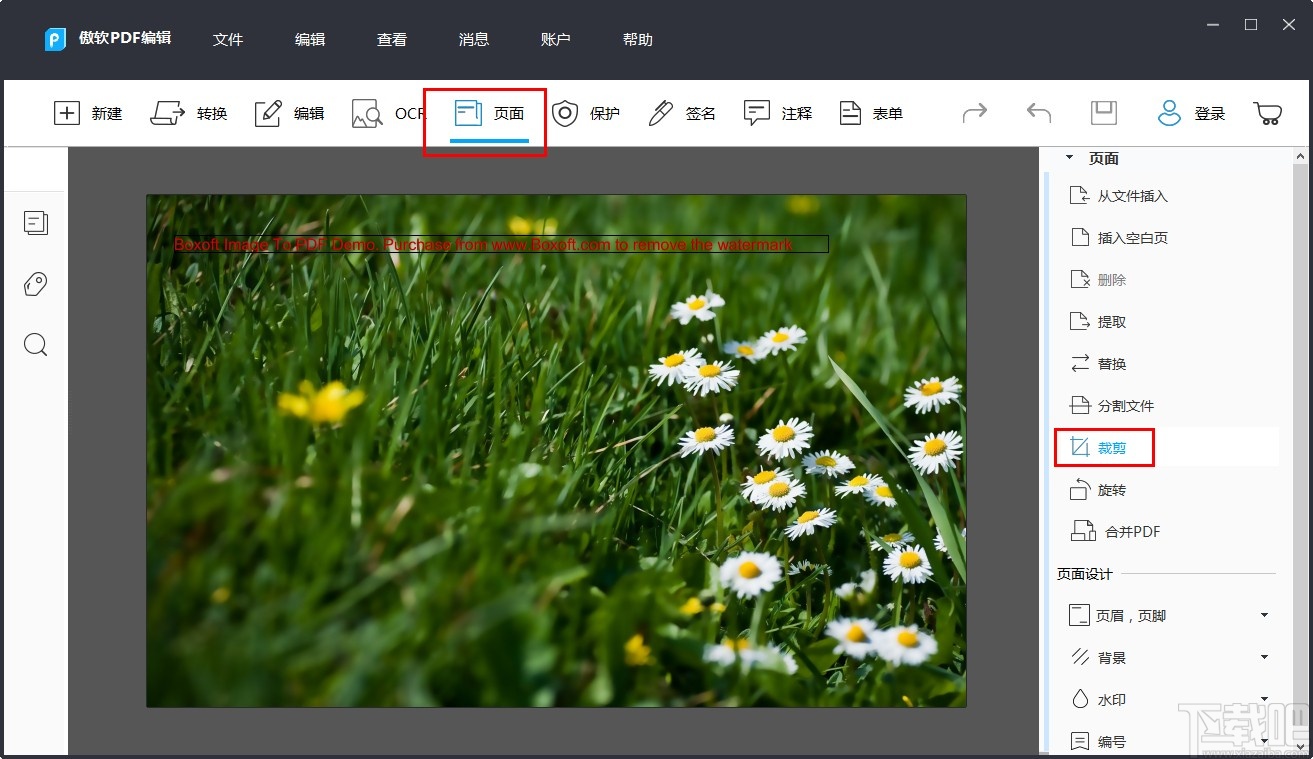
4.点击选择裁剪功能后,我们可以在PDF文件界面用鼠标左键拖动选择需要裁剪的区域大小,选择完成后会出现一个白色的选择框。
5.在白盒选择区双击范围后,我们会进入裁剪页面的设置界面,在这里我们可以对裁剪尺寸进行一些自定义设置,并输入数值。其他选项可以根据用户的具体需求选择,最后点击确定即可。
6.点击确定后,切割操作开始,PDF切割操作即将完成。我们单击顶部的文件选项卡,然后在出现的界面中单击保存选项。
使用以上教程中的操作方法,我们可以通过ProSoft PDF编辑软件剪切PDF页面。有需要的朋友要赶紧试试这个方法。希望这个教程能对大家有所帮助。
版权声明:用ProSoft PDF编辑软件裁剪PDF页面的方法和步骤是由宝哥软件园云端程序自动收集整理而来。如果本文侵犯了你的权益,请联系本站底部QQ或者邮箱删除。

















